 Opération et maintenance
Opération et maintenance
 Nginx
Nginx
 Comment combiner nginx avec keepalived pour obtenir une haute disponibilité
Comment combiner nginx avec keepalived pour obtenir une haute disponibilité
Comment combiner nginx avec keepalived pour obtenir une haute disponibilité
keepalived introduction
keepalived est de détecter l'état du serveur si un serveur Web est en panne ou si le travail échoue, keepalived. Le serveur défectueux sera détecté et supprimé du système, et d'autres serveurs seront utilisés pour remplacer le travail du serveur. Lorsque le serveur fonctionne normalement, keepalived ajoutera automatiquement le serveur au groupe de serveurs. Toutes ces tâches sont terminées automatiquement sans intervention manuelle. , tout ce qui doit être fait manuellement est de réparer le serveur défaillant.
Schéma d'architecture du système
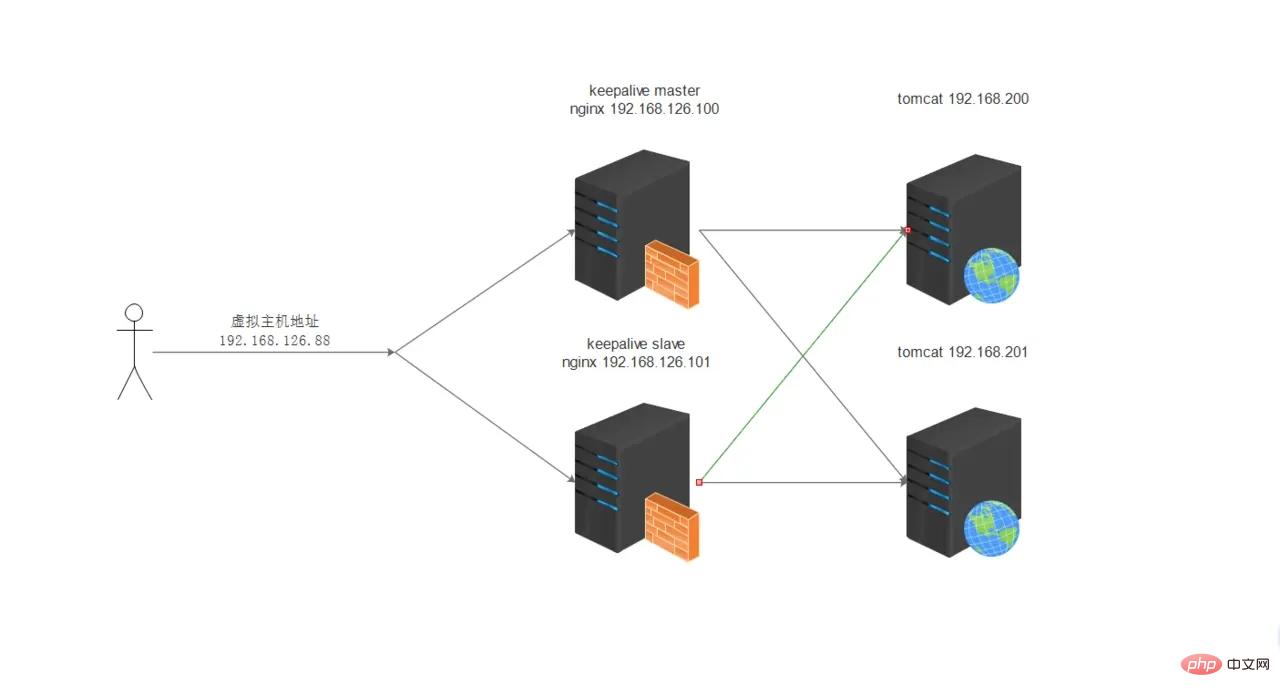
Étapes de mise en œuvre# 🎜🎜#
1. Configuration de l'environnement
1.1 Installer nginx
yum install pcre-devel zlib zlib-devel openssl openssl-devel
tar zxvf nginx-1.12.2.tar.gz
mkdir -p /usr/local/nginx ./configure --prefix=/usr/local/nginx
make && make install
cd /usr/local/nginx/sbin/ ./nginx ./nginx -s stop ./nginx -s start
yum install -y keepalived
2. fichier
vim /etc/keepalived/keepalived.conf
#新增的配置
vrrp_script chk_http_port {
script "/shell/nginx_check.sh" #脚本地址
interval 2 #检测脚本执行的间隔
weight 2 #比重
}
vrrp_instance vi_1 {
state master #主服务器为master,从服务器为backup
interface eth0 #网卡
virtual_router_id 51 #主、备机的virtual_router_id必须相同
priority 100 #主、备机不同的优先级,主机优先级较大,备机值较小,默认是100
advert_int 1
authentication {
auth_type pass
auth_pass 1111
}
#虚拟ip地址
virtual_ipaddress {
192.168.126.88
}
}Créer un fichier de script
mkdir /shell/nginx_check.sh vim /shell/nginx_check.sh
Script contenu du fichier Comme suit
#!/bin/bash
a=`ps -c nginx –no-header |wc -l`
if [ $a -eq 0 ];then
/usr/local/nginx/sbin/nginx
sleep 2
if [ `ps -c nginx --no-header |wc -l` -eq 0 ];then
killall keepalived
fi
fi
3. Configuration de l'esclave
# 🎜🎜 #
vrrp_instance vi_1 {
state backup #主服务器为master,从服务器为backup
interface eth0 #网卡
virtual_router_id 51 #主、备机的virtual_router_id必须相同
priority 50 #主、备机不同的优先级,主机优先级较大,备机值较小
advert_int 1
authentication {
auth_type pass
auth_pass 1111
}
#虚拟ip地址
virtual_ipaddress {
192.168.126.88
}
}
Start
service keepalived start
ip addr
1: lo: <loopback,up,lower_up> mtu 65536 qdisc noqueue state unknown
link/loopback 00:00:00:00:00:00 brd 00:00:00:00:00:00
inet 127.0.0.1/8 scope host lo
inet6 ::1/128 scope host
valid_lft forever preferred_lft forever
2: eth0: <broadcast,multicast,up,lower_up> mtu 1500 qdisc pfifo_fast state up qlen 1000
link/ether 00:0c:29:4f:31:ce brd ff:ff:ff:ff:ff:ff
inet 192.168.126.100/24 brd 192.168.126.255 scope global eth0
inet 192.168.126.88/32 scope global eth0
inet6 fe80::20c:29ff:fe4f:31ce/64 scope link
valid_lft forever preferred_lft forever5. Désactivez le test du pare-feu
Désactivez le pare-feu
#🎜 🎜#
service iptables stop #查看防火墙是否开机自启动 chkconfig --list | grep iptables chkconfig iptables off
http://192.168.126.88/
Ce qui précède est le contenu détaillé de. pour plus d'informations, suivez d'autres articles connexes sur le site Web de PHP en chinois!

Outils d'IA chauds

Undresser.AI Undress
Application basée sur l'IA pour créer des photos de nu réalistes

AI Clothes Remover
Outil d'IA en ligne pour supprimer les vêtements des photos.

Undress AI Tool
Images de déshabillage gratuites

Clothoff.io
Dissolvant de vêtements AI

AI Hentai Generator
Générez AI Hentai gratuitement.

Article chaud

Outils chauds

Bloc-notes++7.3.1
Éditeur de code facile à utiliser et gratuit

SublimeText3 version chinoise
Version chinoise, très simple à utiliser

Envoyer Studio 13.0.1
Puissant environnement de développement intégré PHP

Dreamweaver CS6
Outils de développement Web visuel

SublimeText3 version Mac
Logiciel d'édition de code au niveau de Dieu (SublimeText3)
 Comment vérifier si Nginx est démarré
Apr 14, 2025 pm 01:03 PM
Comment vérifier si Nginx est démarré
Apr 14, 2025 pm 01:03 PM
Comment confirmer si Nginx est démarré: 1. Utilisez la ligne de commande: SystemCTl Status Nginx (Linux / Unix), netStat -ano | Findstr 80 (Windows); 2. Vérifiez si le port 80 est ouvert; 3. Vérifiez le message de démarrage NGINX dans le journal système; 4. Utilisez des outils tiers, tels que Nagios, Zabbix et Icinga.
 Comment résoudre le problème du domaine croisé nginx
Apr 14, 2025 am 10:15 AM
Comment résoudre le problème du domaine croisé nginx
Apr 14, 2025 am 10:15 AM
Il existe deux façons de résoudre le problème du domaine transversal NGINX: modifiez les en-têtes de réponse transversale: ajoutez des directives pour autoriser les demandes de domaine croisé, spécifier des méthodes et des en-têtes autorisés et définir le temps du cache. Utilisez le module CORS: Activez les modules et configurez les règles CORS pour permettre des demandes, des méthodes, des en-têtes et du temps de cache.
 Comment démarrer Nginx dans Linux
Apr 14, 2025 pm 12:51 PM
Comment démarrer Nginx dans Linux
Apr 14, 2025 pm 12:51 PM
Étapes pour démarrer Nginx dans Linux: Vérifiez si Nginx est installé. Utilisez SystemCTL Start Nginx pour démarrer le service NGINX. Utilisez SystemCTL Activer Nginx pour activer le démarrage automatique de Nginx au démarrage du système. Utilisez SystemCTL Status Nginx pour vérifier que le démarrage est réussi. Visitez http: // localhost dans un navigateur Web pour afficher la page de bienvenue par défaut.
 Comment configurer Nginx dans Windows
Apr 14, 2025 pm 12:57 PM
Comment configurer Nginx dans Windows
Apr 14, 2025 pm 12:57 PM
Comment configurer Nginx dans Windows? Installez Nginx et créez une configuration d'hôte virtuelle. Modifiez le fichier de configuration principale et incluez la configuration de l'hôte virtuel. Démarrer ou recharger nginx. Testez la configuration et affichez le site Web. Activer sélectivement SSL et configurer les certificats SSL. Définissez sélectivement le pare-feu pour permettre le trafic Port 80 et 443.
 Comment vérifier si Nginx est démarré?
Apr 14, 2025 pm 12:48 PM
Comment vérifier si Nginx est démarré?
Apr 14, 2025 pm 12:48 PM
Dans Linux, utilisez la commande suivante pour vérifier si Nginx est démarré: SystemCTL Status Nginx Juges Basé sur la sortie de la commande: si "Active: Active (Running)" s'affiche, Nginx est démarré. Si "Active: Inactive (Dead)" est affiché, Nginx est arrêté.
 Comment vérifier l'état de course de Nginx
Apr 14, 2025 am 11:48 AM
Comment vérifier l'état de course de Nginx
Apr 14, 2025 am 11:48 AM
Les méthodes pour afficher l'état en cours d'exécution de Nginx sont: utilisez la commande PS pour afficher l'état du processus; Afficher le fichier de configuration Nginx /etc/nginx/nginx.conf; Utilisez le module d'état NGINX pour activer le point de terminaison d'état; Utilisez des outils de surveillance tels que Prometheus, Zabbix ou Nagios.
 Comment démarrer le serveur Nginx
Apr 14, 2025 pm 12:27 PM
Comment démarrer le serveur Nginx
Apr 14, 2025 pm 12:27 PM
Le démarrage d'un serveur Nginx nécessite différentes étapes en fonction des différents systèmes d'exploitation: Système Linux / Unix: Installez le package NGINX (par exemple, en utilisant Apt-Get ou Yum). Utilisez SystemCTL pour démarrer un service NGINX (par exemple, sudo systemctl start nginx). Système Windows: téléchargez et installez les fichiers binaires Windows. Démarrer Nginx à l'aide de l'exécutable Nginx.exe (par exemple, nginx.exe -c conf \ nginx.conf). Peu importe le système d'exploitation que vous utilisez, vous pouvez accéder au serveur IP
 Comment résoudre l'erreur Nginx304
Apr 14, 2025 pm 12:45 PM
Comment résoudre l'erreur Nginx304
Apr 14, 2025 pm 12:45 PM
Réponse à la question: 304 Erreur non modifiée indique que le navigateur a mis en cache la dernière version de ressource de la demande du client. Solution: 1. Effacer le cache du navigateur; 2. Désactiver le cache du navigateur; 3. Configurer Nginx pour permettre le cache client; 4. Vérifier les autorisations du fichier; 5. Vérifier le hachage du fichier; 6. Désactiver le CDN ou le cache proxy inversé; 7. Redémarrez Nginx.





